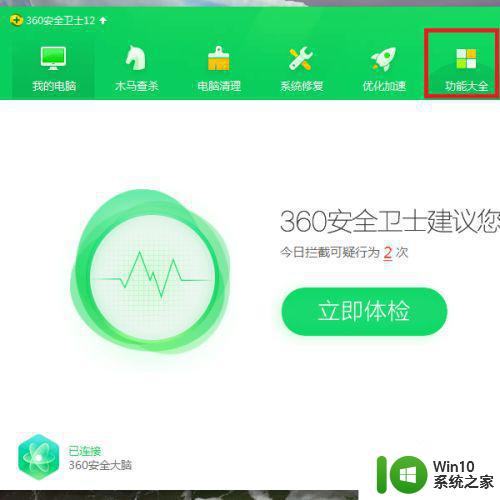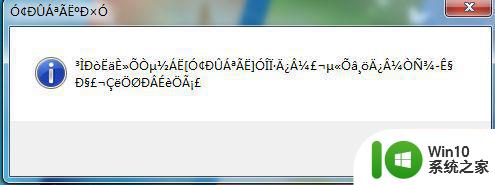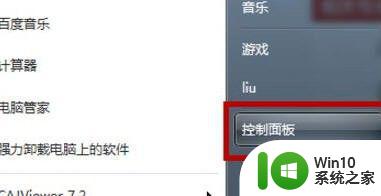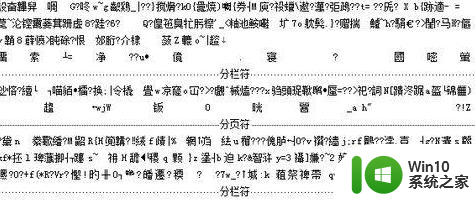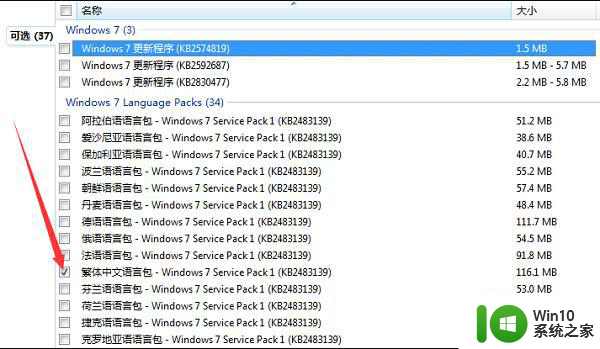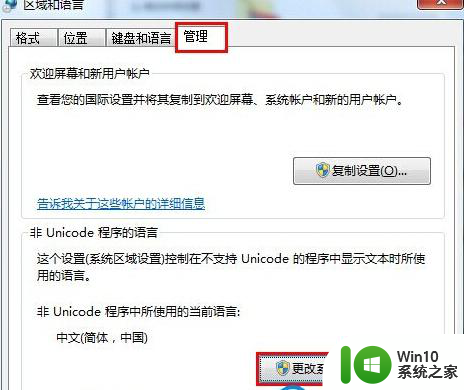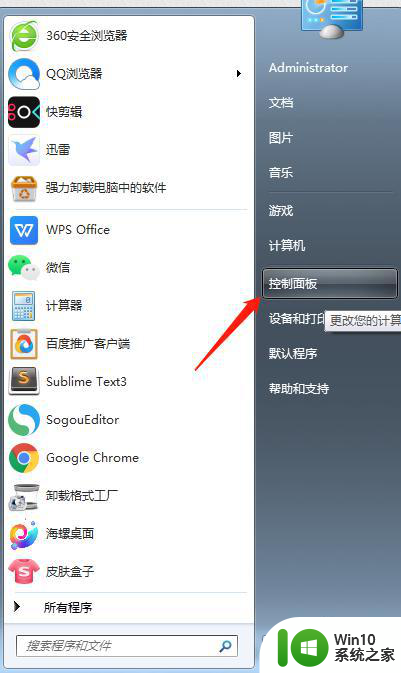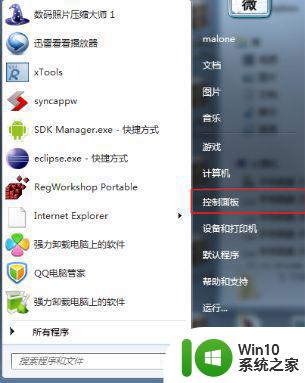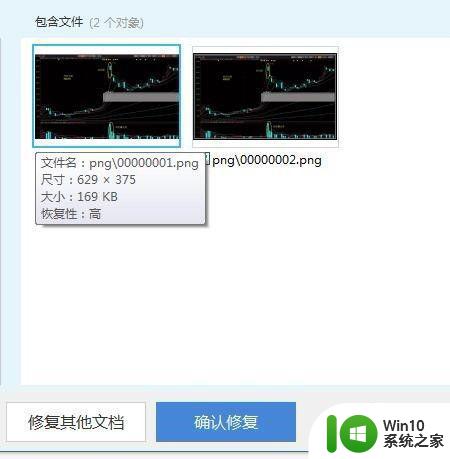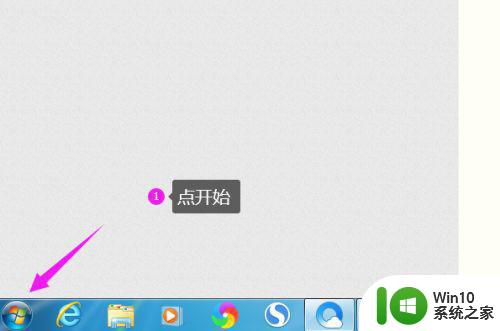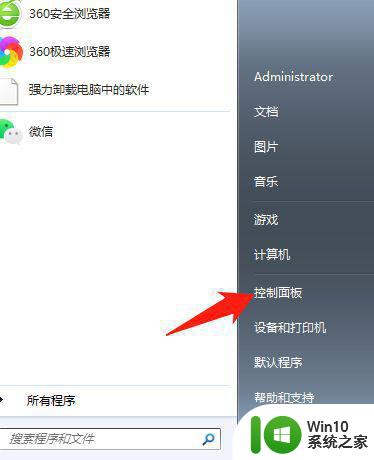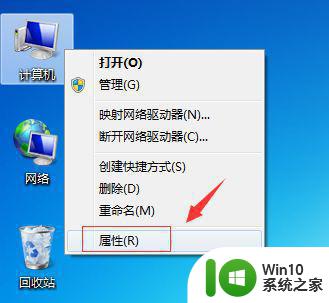win7系统软件乱码怎么解决 win7系统打开软件乱码的处理步骤
win7系统软件乱码怎么解决,随着Win7系统的广泛应用,一些用户在使用过程中可能会遇到软件乱码的问题,当我们打开软件时,若出现文字显示乱码或者是符号显示不正常的情况,这无疑会给我们的正常使用带来困扰。为了解决这一问题,我们需要采取相应的处理步骤。在本文中将详细介绍Win7系统软件乱码的解决方法,以帮助用户顺利解决这一困扰。无论是对于个人用户还是企业用户来说,这都是一个非常实用的技巧,有助于提高工作效率和用户体验。接下来我们将一步步来解析解决Win7系统软件乱码的方法,希望能给大家带来帮助。
处理方法如下:
方法一:修改区域语言
1、修改区域语言,是一种比较常用的方法,先从开始菜单中打开控制面板,把视图查看方式设置为“大图标”,接着找到“区域和语言”这一项。
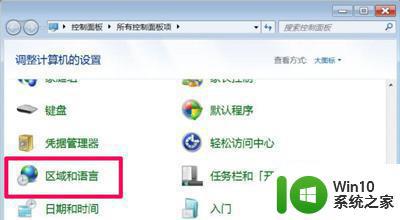
2、进入区域和语言窗口后,先选择“格式”这个选项卡,在这个界面,把格式设置为“中文(简体,中国)”。
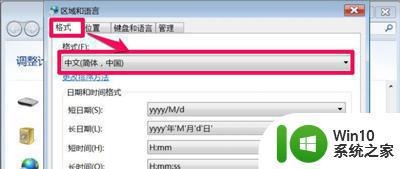
3、接着再打开“位置”选项卡,在这个界面,把当前位置设置为“中国”这一项。
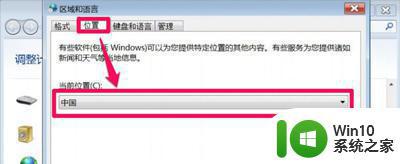
4、再打开“管理”这个选项卡,在非Unicode程序语言下选项下,点开“更改系统区域设置”按钮,设置为“中文(简体,中国)”,确定。
5、这一项最为重要,Unicode在程序里为宽字符。占2个字符,很多软件都是英文编程的,占一个字符,如果系统没有设置为中文(简体,中国),即(Unicode程序语言),那些非Unicode编写的程序,如果显示中文时,就会显示乱码。
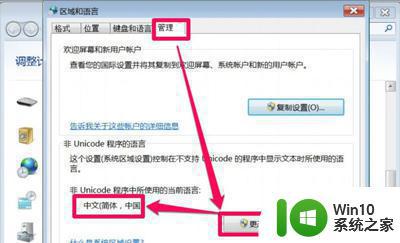
方法二:修改注册表
1、有时修改区域语言是没有用的,那就用这个方法试试,先打开注册表,方法:在开始菜单中启动“运行”或直接用Win+R打开运行程序,输入regedit命令,确定,就能打开注册表。
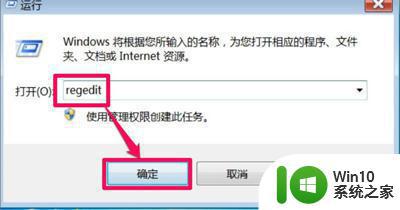
2、进入注册表后,依次打开HKEY_LOCAL_MACHINESYSTEMCurrentControlSetControlFontAssocAssociated Charset这条路径。在Associated Charset的右侧窗口,将ANSI(00)和OEM(FF)都设置为“YES”即可。
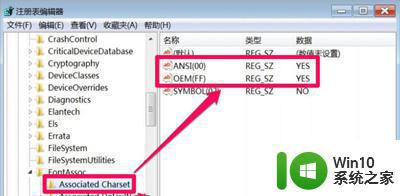
3、先去试试软件是否恢复正常,如果还不行。再依次打开HKEY_CURRENT_USERControl PanelInternational这条路径,在International的右侧窗口,找到Locale这一项。
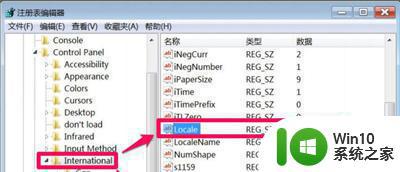
4、看看其后面的值是否为00000804,如果不是,双击此项,打开修改窗口,将其值改为这个值。
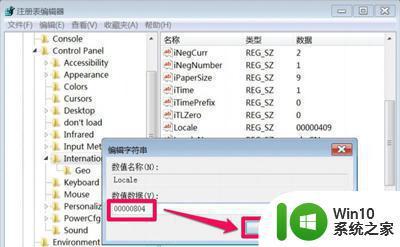
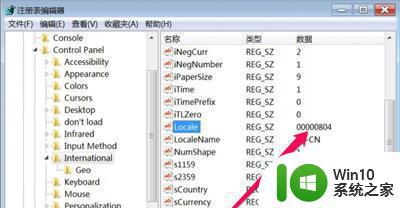
以上就是解决win7系统软件乱码问题的全部内容,如果你遇到了这种情况,可以按照以上步骤进行解决,这些步骤简单快速,一步到位。